Czym jest Gacha Life? Od podstaw.
Gacha Life, podstawy aplikacji
Lubisz ubierani? Lubisz gierki na telefon? A może chcesz zapewnić dziecku przyjemną, bezpieczną i łatwą gre? Jak jakaś odpowiedź na te pytania brzmi "Tak" to gacha life jest właśnie dla ciebie! No dobra a więc owa gra zapewnia: tworzenie własnych ślicznych postaci, robienie własnych historyjek z tymi postaciami i granie w fajne i przyjemne mini gierki. Po otworzeniu gry pojawi się prośba o zaakceptowanie polityki prywatności, po wykonaniu tego kroku pojawi się postać zwana Luni. Po lewej stronie znajduje się 8 postaci, które wyświetlają się na środku po naciśnięciu na nie. Na dole znajduje się 6 zakładek a są nimi: "home", "studio", "gacha", "life", "games" i "options". W home znajdują się właśnie postacie do przebierania czyli to gdzie się pojawisz po wejściu do gry. W studiu można wybierać tło, dodać maksymalnie 8 postaci które możesz w home przebierać itd. a te postacie możesz wybierać na dole po ikonce postaci. Na górze masz zakładki dzięki, którym możesz wybrać tło, co dana postać ma mówić albo dodać do sceny zwierzaki lub inne dodatki. By wyjść z studia naciśnij na przycisk "exit" z obrazkiem domka. W zakładce "gacha" możesz za diamenty otworzyć prezencik w którym będą dodatki i rekwizyty, które możesz dodać do swojej sceny w studiu. W zakładce "life" możesz swoją postacią przechadzać się po świecie gacha i rozmawiać z postaciami (te postacie to nie są inni gracze). Za rozmawianie z nimi albo rozwiązanie ich quizu otrzymasz diamenty. Następną zakładką jest "games" czyli bardzo fajne gierki za, które można też zdobyć diamenty, polecam gre matematyczną. W "options" możesz ustawić czy ma być dźwięk, język, grafikę itd.

Postacie i przebieranki
No dobra to przejdźmy do postaci. W zakładce "home" prócz tych ośmiu postaci masz jeszcze zakładkę "slots" gdzie masz dodatkowe aż 12 postaci! Naciskając na "switch" możesz przenieść postać z "slots" do głównych ośmiu postaci i dodać ją np. do sceny. By przebrać daną postać naciśnij na przycisk po prawej np. na włosy, na bluzkę zależy co chcesz zmienić w wyglądzie swojej postaci. Potem jak już wejdziesz np. na włosy by je zmienić to na dole będziesz mieć już przejścia by zmienić coś innego, a by wyjść z zmieniania wyglądu postaci naciśnij na krzyżyk który się znajduje w prawym górnym rogu. Jeżeli nie nie masz pomysłu na postać możesz wykorzystać postacie zrobione przez twórców, które znajdują się w zakładce "Presets". Jeżeli nie masz pomysłu na kolor swojej postaci to w zakładce "body" jest przycisk "Color Presets" i wybrać sobie jakiś odcień (uważaj z kolorami bo w gacha life nie ma czegoś takiego jak "cofnij"!!).
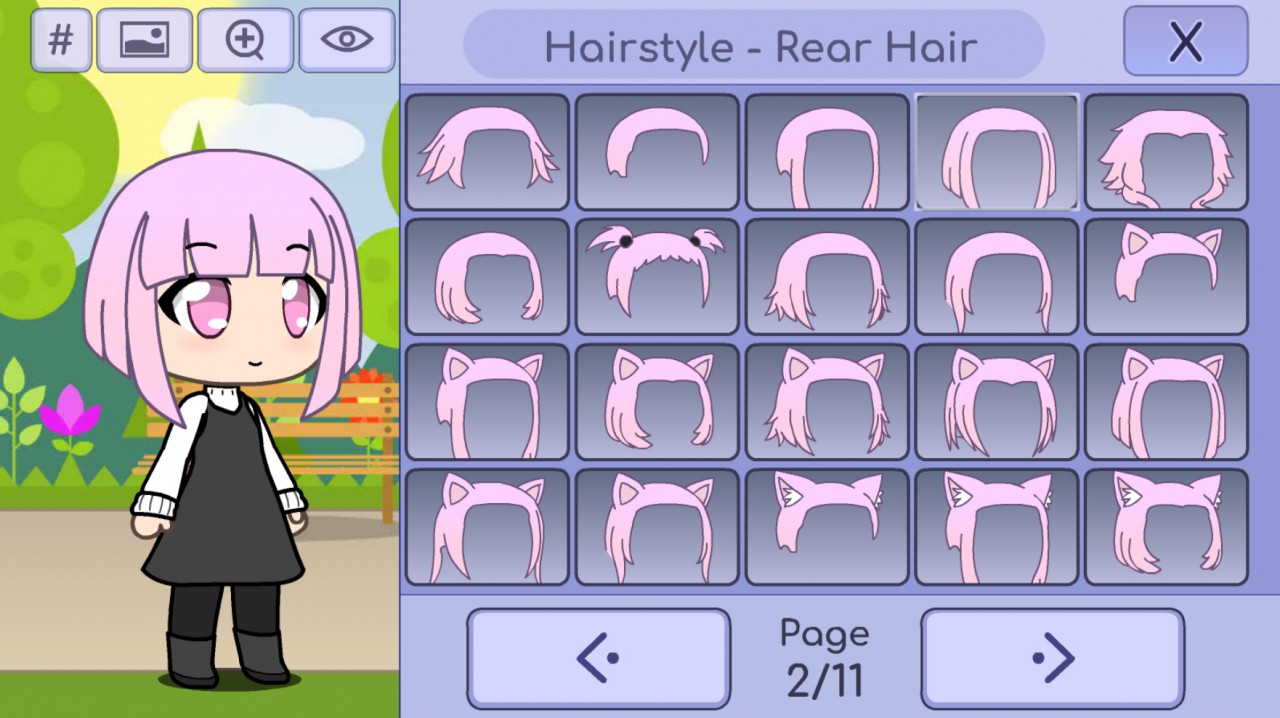
Jak tworzyć filmy z gacha?
Chciałbyś stworzyć jakąś historyjkę z gacha life i móc sobie ją potem oglądać z przyjaciółmi? Do tego będzie potrzeby program do łączenia zdjęć w film, by zrobić taki pokaz slajdów (w niektórych telefonach jest taka opcja wbudowana). A więc by zrobić historię gacha musimy wejść do studia. Zrobić to co chcemy by było najpierw w waszej historii czyli pokazać nasze postacie i wybrać co chcą mówić. Następnie naciskamy na ikonkę "hide" z okiem by wyłączyć wszystkie okienka i by na naszym polu widzenia była tylko scena. Robimy zrzut ekranu (jak nie wiesz jak to się robi możesz pobrać różne aplikacje do robienia zrzutów ekranu na telefonach) po czym naciskamy w dowolnym miejscu by pokazać ponownie nasze ikonki. Robimy potem po kolei naszą historyjkę i robimy zdjęcia ekranu. Po zrobieniu naszej historii wchodzimy w program, którym złączymy te zdjęcia w filmik (przykładowe programy: YouCut, KineMaster, InShot) Dodajesz te zdjęcia ekranu swojej sceny po kolei, wybierasz ile dane zdjęcie ma się wyświetlać czasu, zapisujesz na telefonie i gotowe! Mam nadzieję, że Ci się spodobał ten artykuł. Jak masz jakieś zastrzeżenia pisz w komentarzach i nie zapomnij ocenić tego artykułu. Pozdrawiam!


